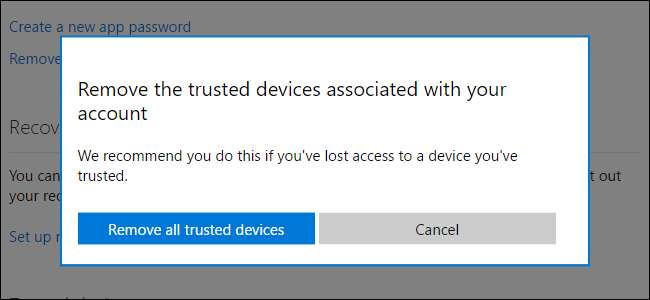
Windows 8 ti ha chiesto di "Considera attendibile questo PC" dopo aver effettuato l'accesso con un account Microsoft. Questo messaggio è sparito in Windows 10, sostituito con un nuovo sistema "Trusted Devices" che funziona in modo diverso.
Come funzionava "Trust This PC" su Windows 8
Su Windows 8, vedrai un messaggio che ti chiede di "Considera attendibile questo PC" dopo aver effettuato l'accesso con il tuo account Microsoft.

Questa era una funzionalità di sicurezza dell'account Microsoft. Solo i PC attendibili erano autorizzati a sincronizzare i dati sensibili come le password salvate. Fino a quando non ti fidavi di un PC, le password salvate per app, siti web e reti non si sincronizzavano con esso. Per fidarsi effettivamente di un PC, era necessario autenticarsi con un messaggio di testo, una telefonata o un'e-mail inviata a un numero di telefono o un indirizzo e-mail associato al proprio account Microsoft.
In questo modo, il metodo "Trust This PC" era una sorta di secondo livello di autenticazione. Microsoft ti consentiva di accedere solo con la password del tuo account utente, ma dovevi autenticarti con una seconda credenziale se desideri l'accesso completo al tuo account Microsoft.

Un PC attendibile potrebbe anche essere utilizzato per reimpostare la password del tuo account Microsoft se l'hai persa. Non avresti bisogno di un indirizzo email alternativo o di un numero di telefono. Potresti semplicemente sederti a un computer attendibile e chiedere a Microsoft di reimpostare la tua password. Questa funzione richiedeva il browser Web Internet Explorer.
Ecco perché era importante fidarsi solo dei PC privati che controllavi, non dei PC pubblici. Anche i PC condivisi con altre persone non dovevano necessariamente essere considerati attendibili, poiché quelle altre persone potrebbero potenzialmente utilizzare il PC attendibile per reimpostare la password del tuo account.
È possibile visualizzare un elenco completo di PC attendibili su Pagina delle informazioni sulla sicurezza sul sito Web di gestione dell'account Microsoft, rimuovendo tutti i singoli PC di cui non ti fidavi più. Dovresti inserire un nome per ogni PC di cui ti fidi e quel nome verrà visualizzato nell'elenco.
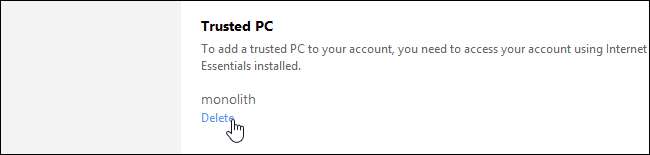
In Windows 10, tuttavia, tutto questo è cambiato. Microsoft è passata da un sistema "PC attendibile" che richiedeva Windows e Internet Explorer a un sistema "Dispositivi attendibili" che non richiede alcun particolare sistema operativo o browser web.
Come funzionano i "dispositivi attendibili" su Windows 10 (e altri dispositivi)
RELAZIONATO: Che cos'è l'autenticazione a due fattori e perché ne ho bisogno?
Microsoft ha lanciato la maggior parte del design di Windows 8 "Trust This PC" in Windows 10. Non vedrai le parole "Trust this PC" o "Trusted PC" su Windows 10. Questa dicitura è stata persino rimossa dal sito Web dell'account Microsoft .
Quando accedi a Windows 10, non ti verrà chiesto se desideri "Fidati di questo PC". Invece, se hai impostato verifica in due passaggi per il tuo account Microsoft, ti verrà chiesto di autenticarti con un codice fornito tramite un'app, un messaggio di testo o un'e-mail.
Se non puoi autenticarti utilizzando un metodo di autenticazione secondario, semplicemente non ti consente di accedere affatto al tuo account. Se riesci ad accedere, tutte le tue password e altri dati lo faranno sincronizzare normalmente. Non devi "fidarti" del PC dopo aver effettuato l'accesso per accedere a tutti i tuoi dati.
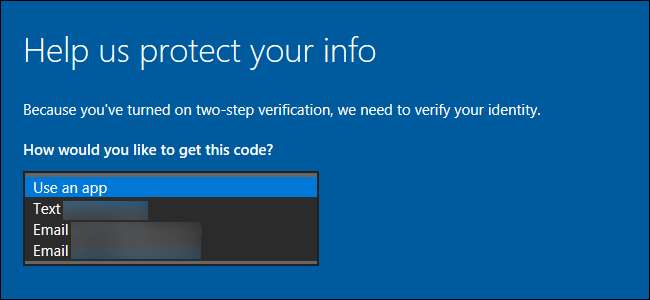
Ma non finisce qui. Anche l'accesso con un account Microsoft e un metodo di autenticazione secondario non rende un PC un "dispositivo affidabile".
Alcuni dati associati al tuo account Microsoft, come il numero della carta di credito o le impostazioni di sicurezza dell'account, sono contrassegnati come particolarmente sensibili. Quando tenti di accedere o modificare questi dettagli, ti verrà richiesta un'ulteriore autenticazione.
Ad esempio, se provi ad accedere al file Pagina di sicurezza dell'account Microsoft , ti verrà chiesto di autenticarti utilizzando un'app di verifica in due passaggi o un codice inviato al numero di telefono o all'indirizzo email secondario associato al tuo account. Questo non si applica solo a Windows 10. Ti verrà chiesto di autenticarti allo stesso modo quando accedi a questa pagina da un Mac, un iPhone, un tablet Android o un Chromebook, ad esempio.
Vedrai un messaggio "Accedo spesso su questo dispositivo. Non chiedermi un codice. " casella di controllo quando si accede a un sito protetto come questo. Se abiliti questa casella di controllo e accedi, Microsoft renderà il tuo dispositivo attuale un dispositivo attendibile. Non deve nemmeno essere un PC: potrebbe essere un Mac, un tablet o un telefono.
Quando contrassegni un dispositivo come dispositivo attendibile selezionando questa casella, significa semplicemente che non dovrai inserire uno di questi codici la prossima volta che accedi a informazioni sensibili, come il numero della carta di credito o le impostazioni di sicurezza dell'account, su quel dispositivo . Dovresti comunque fidarti solo dei dispositivi a cui accedi di frequente e non selezionare questa casella se stai utilizzando il PC di qualcun altro.
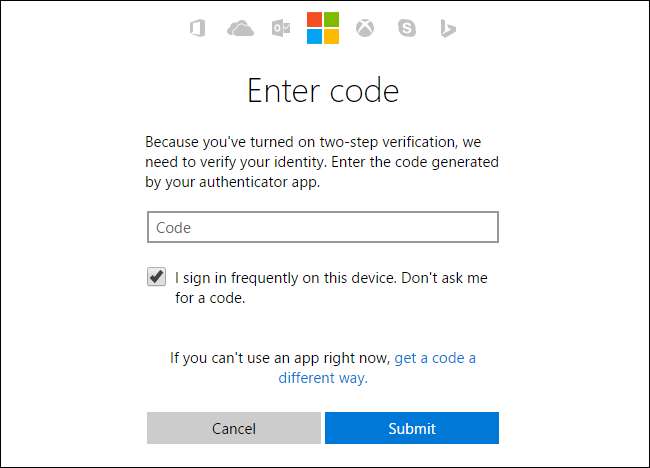
Vai al Pagina di sicurezza dell'account Microsoft , scorri verso il basso e vedrai una sezione "Dispositivi attendibili". Questa sezione non elenca più i dispositivi di cui ti sei fidato, quindi non c'è modo di sapere quanti dispositivi ti sei fidato e rimuoverli singolarmente. Secondo Microsoft, non c'è limite al numero di dispositivi di cui ti puoi fidare contemporaneamente.
Se invece desideri rimuovere uno o più dispositivi attendibili, devi fare clic sul link "Rimuovi tutti i dispositivi attendibili associati al mio account". Microsoft consiglia di farlo se hai perso l'accesso a uno dei tuoi dispositivi attendibili, ad esempio forse hai venduto o regalato un PC.
Dopo averlo fatto, dovrai inserire un codice di sicurezza e fare clic sulla casella di controllo su qualsiasi PC precedentemente attendibile la prossima volta che tenterai di accedere a informazioni sensibili.
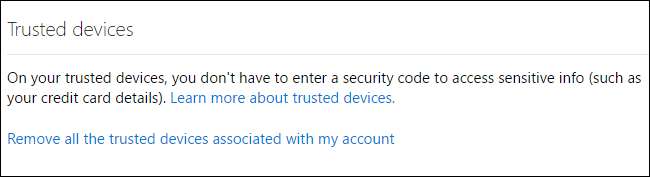
RELAZIONATO: Come ripristinare la password dimenticata in Windows 10
Non è più possibile utilizzare un "dispositivo attendibile" per reimposta la password del tuo account Microsoft , come avresti potuto quando è stato rilasciato Windows 8.
Accedi all'account Microsoft Pagina di reimpostazione della password e ti verrà chiesto di utilizzare metodi di autenticazione tipici come il tuo indirizzo email, numero di telefono o app di autenticazione per confermare che sei la persona che possiede l'account. Puoi "fidarti" liberamente dei dispositivi senza preoccuparti che vengano utilizzati per reimpostare la password in un secondo momento.
Puoi gestire i metodi di autenticazione offerti durante la verifica della tua identità dal file Pagina di sicurezza dell'account Microsoft .
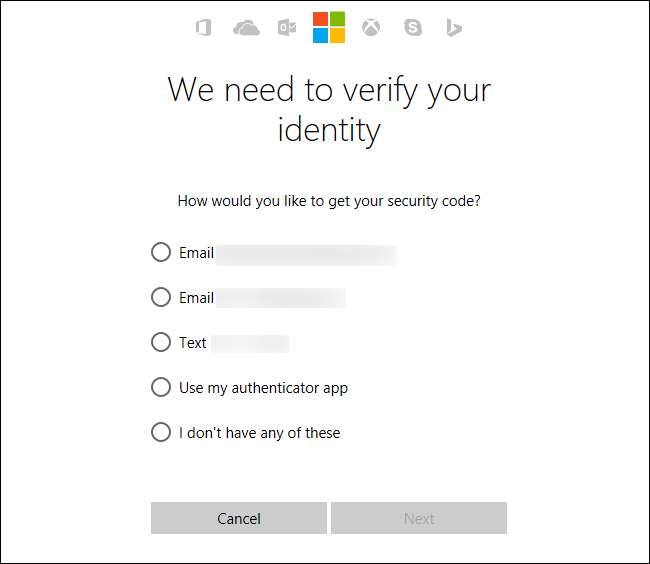
Qualsiasi dispositivo da cui puoi accedere a un account Microsoft può accedere alle stesse funzionalità di sicurezza e non è possibile confondere il messaggio "Fidati di questo PC" quando accedi a Windows 10 con il tuo account Microsoft.







